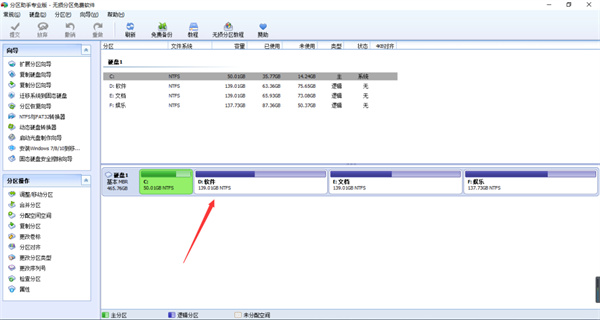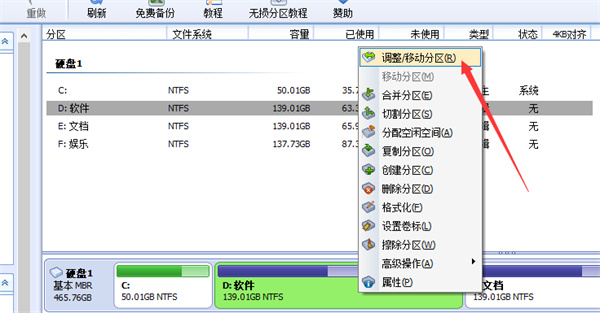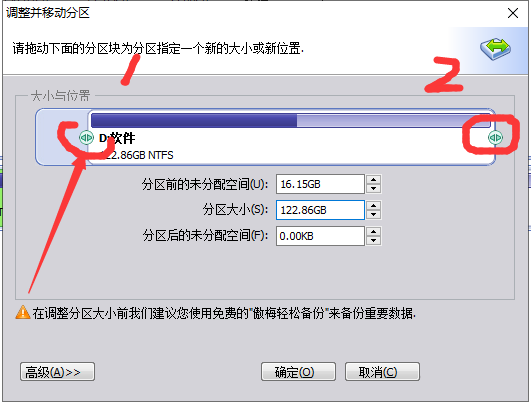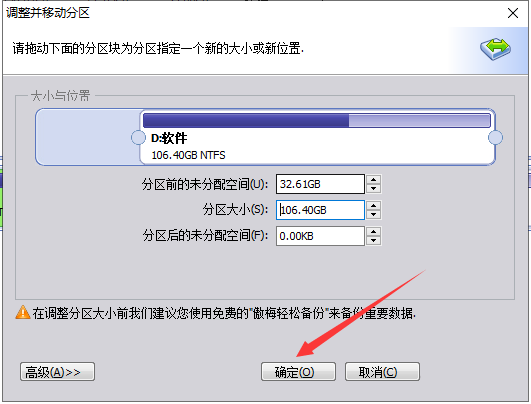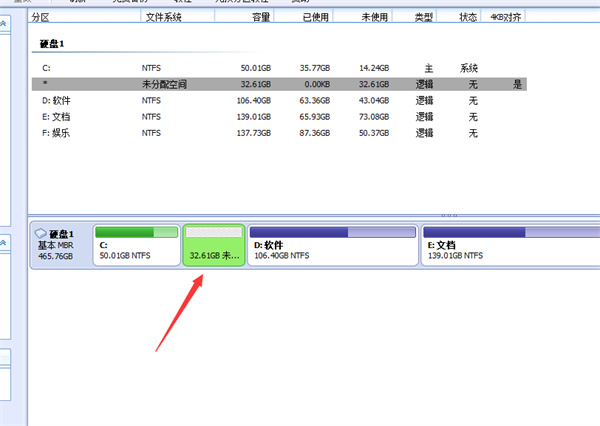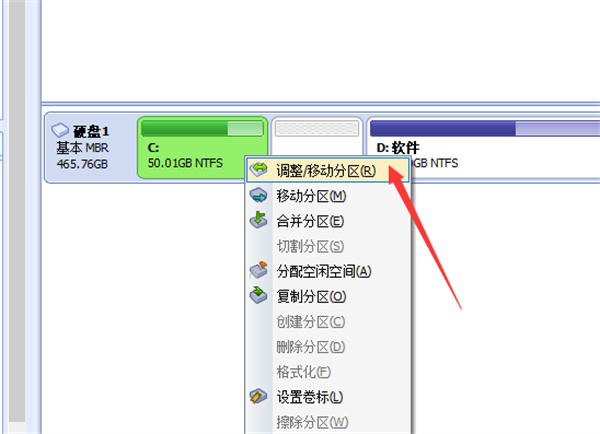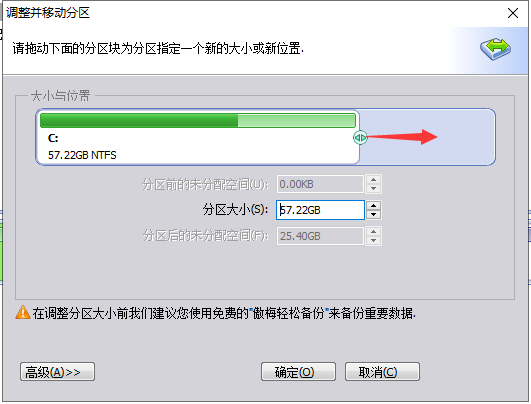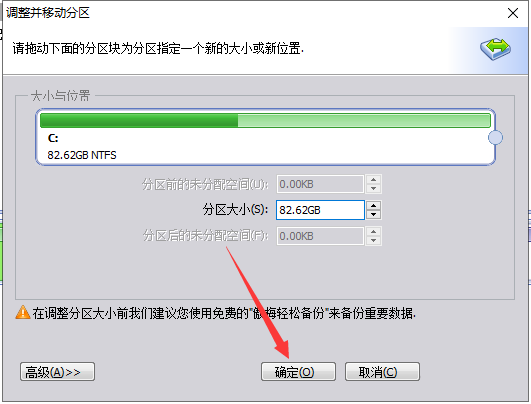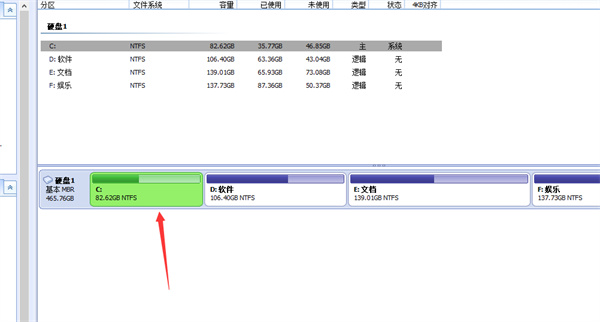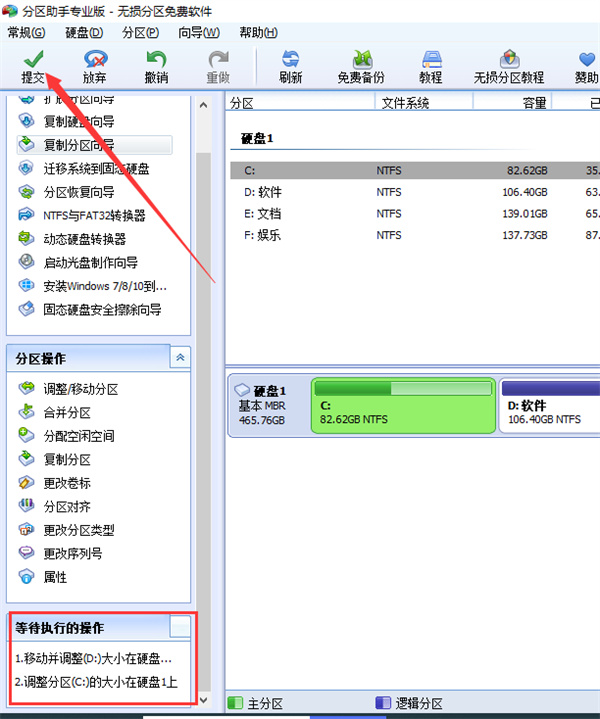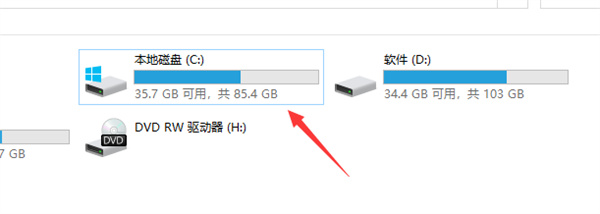当您的C盘空间不足时,不是清理垃圾文件就是扩大内存,但是清理垃圾又害怕删掉重要的东西,所以大部分朋友都会进行c盘扩容,那么c盘怎么扩容呢?下面小编就为大家分享一下,感兴趣的朋友一起看看吧!
1、首先大家可以在上面下载分区助手软件,安装完成后打开分区助手,可以看到电脑硬盘的使用和分区情况,我们可以看到相邻的D盘是有多余空间可以用来分配给C盘的。
2、首先选择D盘,右键选择调整/移动分区。
3、可以看到D盘两侧都可以拖拽调整空间大小,我们将靠近C盘的一侧向内拖拽来缩小D盘的空间,以便将节省下来的空间一会分配给C盘。
4、拖拽合适的空间后,点击确定。
5、这时候可以看到硬盘已经出现了30G未分配空间,接下来我们将未分配的空间分配给系统盘。
6、选择C盘,右键调整/移动分区。
7、拖拽图示按钮将未分配空间分配给C盘。
8、分配完成后点击确定。
9、这时候我们可以看到C盘由原来的50G变成了80G。
10、下图等待执行操作中可以看到上面我们的操作,确认无误后,点击提交。电脑会提示重启进行磁盘空间的分配。
11、这时候C盘飘红的问题就解决了。
以上就是c盘怎么扩容的全部内容了,大家想要了解更多相关资讯,可以关注本站哦!
1、本文来自 收集于互联网 投稿的内容 C盘空间不足?轻松扩大内存,释放更多存储空间! ,所有言论和图片纯属作者个人意见,版权归原作者所有;不代表 本站 立场;
2、本站所有文章、图片、资源等如果未标明原创,均为收集自互联网公开资源;分享的图片、资源、视频等,出镜模特均为成年女性正常写真内容,版权归原作者所有,仅作为个人学习、研究以及欣赏!如有涉及下载请24小时内删除;
3、如果您发现本站上有侵犯您的权益的作品,请与我们取得联系,我们会及时修改、删除并致以最深的歉意。邮箱: i-hu#(#换@)foxmail.com
2、本站所有文章、图片、资源等如果未标明原创,均为收集自互联网公开资源;分享的图片、资源、视频等,出镜模特均为成年女性正常写真内容,版权归原作者所有,仅作为个人学习、研究以及欣赏!如有涉及下载请24小时内删除;
3、如果您发现本站上有侵犯您的权益的作品,请与我们取得联系,我们会及时修改、删除并致以最深的歉意。邮箱: i-hu#(#换@)foxmail.com